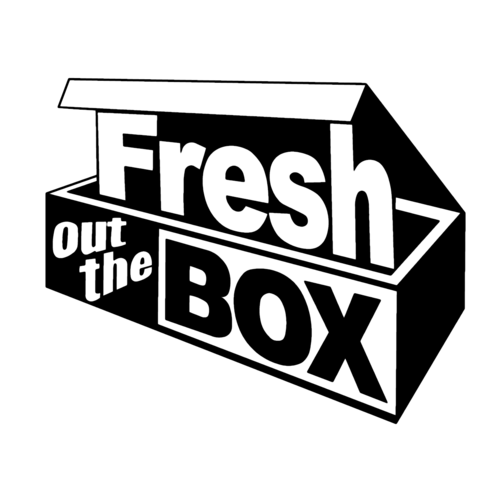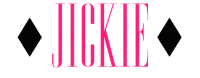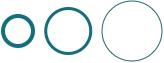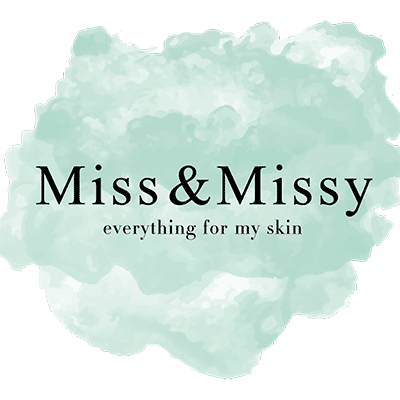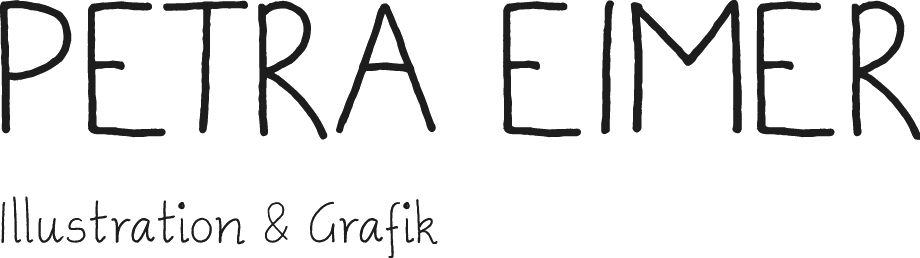Jetzt Umstellung auf Google Analytics GA4 Property beginnen
Category : AdWords , Google Analytics , Tipps & Tricks , Tutorial
Ab dem 01. Juli 2023 kann man in Google Analytics ausschließlich die GA4 Property nutzen, die von den Google Account Strategists ja schon seit letzten November angegangen und empfohlen wird. Und die natürlich bereits viel länger zur Verfügung stehen. Aber wie das so ist: Hat man etwa seit Jahren eine Universal Analytics (UA) Property einmal erfolgreich konfiguriert, dann belässt man es häufig dabei…
Problematisch wird es dann, wenn ab 1. Juli 2023 die Google UA Property keine Daten mehr verarbeitet. Voraussichtlich kann man sich dann nach wie vor die historischen Daten anschauen, aber ansonsten wird es ein Blindflug. Besonders wenn ausgefeilte Berichte und selbstdefinierte Zielvorhaben (z.B. mit Tag Manager) im Spiel sind, sollte man etwas Vorlaufzeit einplanen und die neue GA4 Property parallel testen und so einrichten, das einem ein komplexes Setup mit Google Analytics, Tag Manager und AdWords (ja… Ads) nicht am 1. Juli um die Ohren fliegt und keine Conversions mehr getrackt werden
Einrichten der neuen Google Analytics GA4 Property
Das Einrichten einer neuen Google Analytics GA4 Property ist eigentlich kinderleicht und man wird mittlerweile auch bei der Anmeldung in Analytics freundlich darauf hingewiesen

Wenn man dem Link ganz rechts am Hinweis Banner „GA4-Migration verwalten“ folgt, kommt man in der Verwaltung des Google Analytics Accounts zum Punkt „Assistent für das Einrichten einer Google Analytics 4-Property“.
Assistent für das Einrichten einer Google Analytics 4-Property
Der erste angezeigte Punkt „Ich möchte eine neue Google Analytics 4-Property erstellen“ ist besonders praktisch, da hiermit parallel zur alten Universal Analytics (und auf deren Basis) automatisch eine neue GA4-Property erstellt wird. Einfach auf den Button „Jetzt starten“ klicken.
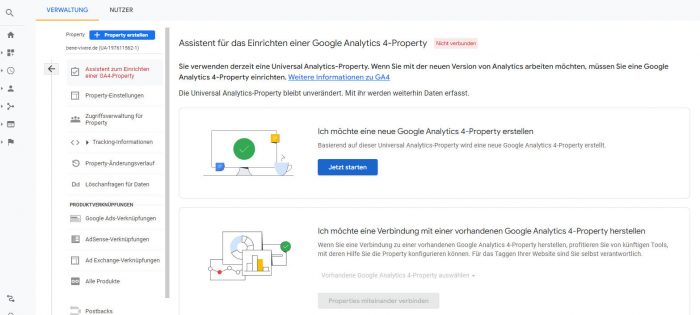
Im nachfolgenden Popup ebenfalls auf „Erstellen und fortfahren“ klicken und schon ist die neue GA4-Property erstellt. Diese kann jetzt mit Klick auf den Button „GA4-Property aufrufen“ geöffnet werden. Auch die Namensvergabe hat Google komplett automatisch gemacht und an den Namen der alten UA-Property in der Regel einfach ein “ – GA4″ angehangen.
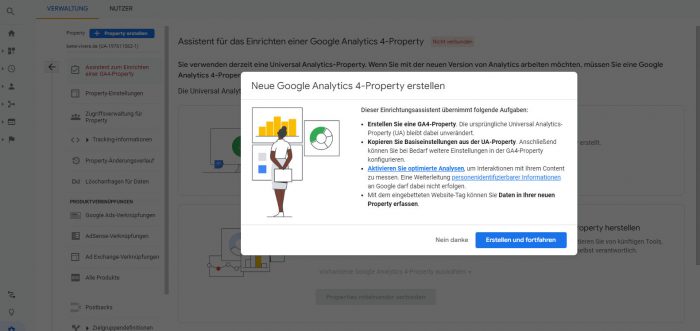
Die neue GA4-Property sieht zunächst etwas aufgeräumter aus, links die Menü-Einträge sind ein wenig anders gruppiert und reduziert und man findet evtl. nicht sofort das, wo man es bei der UA-Property noch wusste – aber man gewöhnt sich dran…
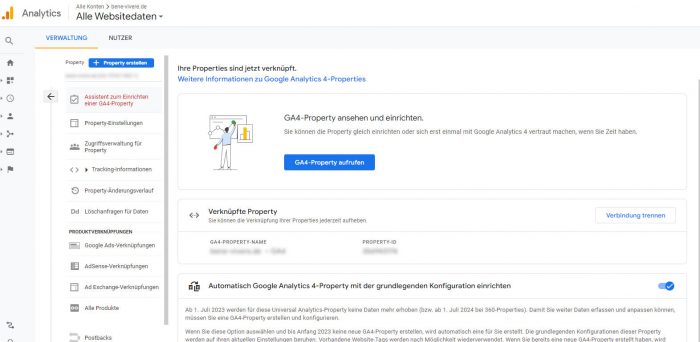
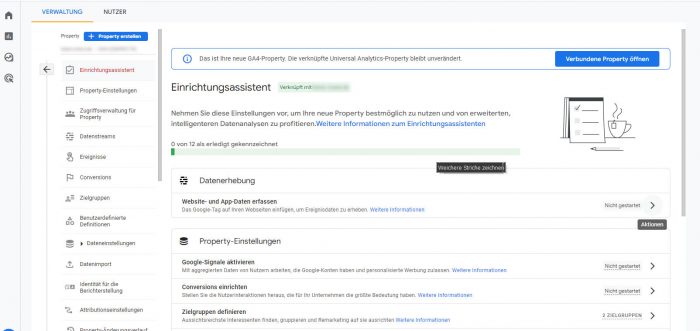
Fürs erste ist es damit in der Google Analytics Plattform schon getan, wenn man einfach nur mal ab und zu mit Analytics arbeitet.
Installieren des GA4-Snippets auf der Website
Jetzt muss man noch das neue Google Snippet auf der zu trackenden Seite installiert werden. Bei manchen Systemen kann man auch alternative Methoden wie Plugins oder Assistenten nutzen – ganz klassisch hier das Einfügen des Tracking Snippets im Head Bereich der HTML Seite.
Die nötigen Angaben findet man unter „Datenstream“. Nach der Einrichtung also erstmal links auf „Datenstream“ klicken und dann auf den angezeigten Stream auf „Keine Daten in den vergangenen 48 Stunden“ klicken.
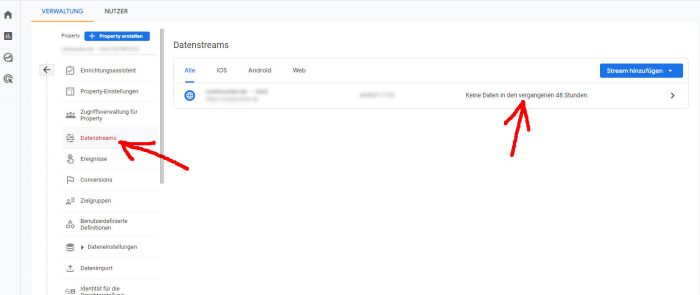
Auch wenn man das erst nach ein paar Tagen macht, wird einem erstmal angezeigt, dass Google bisher keine Daten sammeln konnte. In diesem Fall rechts auf den Button „Tag-Anleitung ansehen“ klicken. Alternativ findet man das auch ganz unten auf der Seite unter „Google Tag“
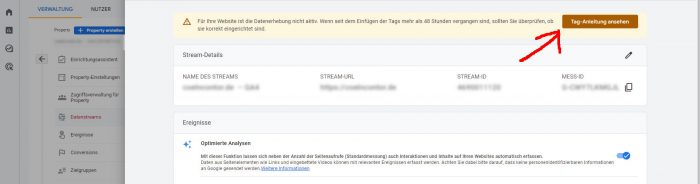
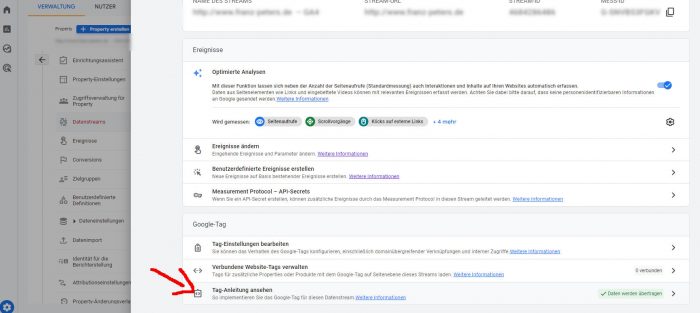
Google kann auf Wunsch die Website scannen und dann – je nach erkanntem System – auch Vorschläge machen, wie das Google-Tag einfügen kann.
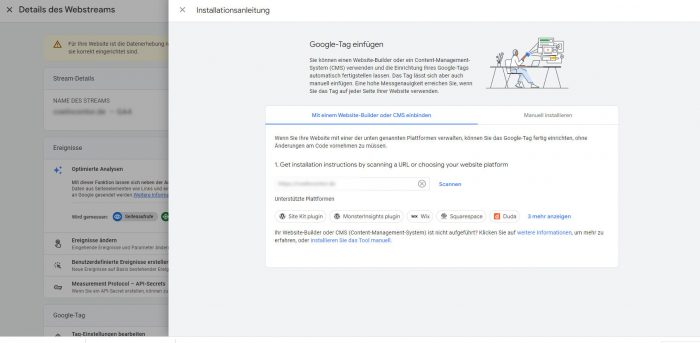
Um es ganz allgemein zu halten, hier auf „manuell installieren“ klicken, dann erhält man das klassische Snippet, was man in den head Bereich des entsprechenden Theme-Templates (bei WordPress z.B. die header.php) einfügen muss.
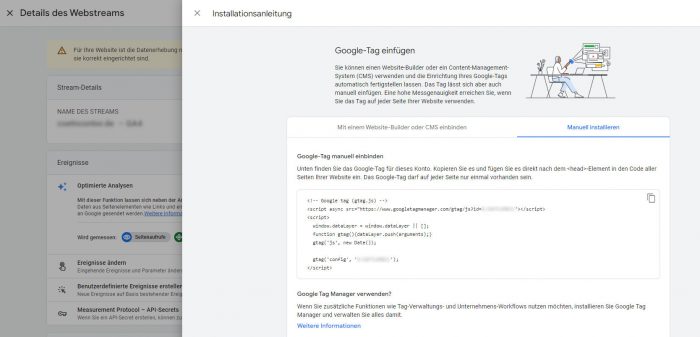
Ggf. noch Caching leeren oder CDN purgen… Man kann das dann einfach erstmal so stehen lassen und ein wenig Daten sammeln oder die korrekte Installation schon mal in der GA4-Property in der Echtzeit Box checken.
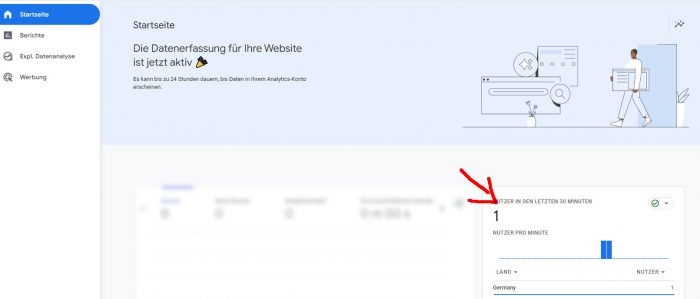
Nicht wundern, grad installiert, noch nix los